如何修复因U盘损坏导致电脑无法识别的问题(解决U盘损坏导致电脑无法识别的有效方法)
![]() 游客
2024-09-08 09:30
318
游客
2024-09-08 09:30
318
U盘是我们日常生活中常用的存储设备之一,但有时候会遇到U盘损坏导致电脑无法识别的问题。这不仅令人困扰,还可能导致重要数据的丢失。本文将介绍一些有效的修复方法,帮助您解决这一问题。
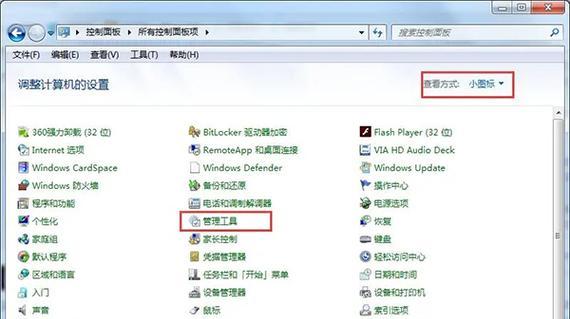
检查U盘连接接口是否松动
如果U盘连接接口松动,会导致电脑无法正常读取U盘。此时,可以重新插拔U盘,确保接口连接紧密。
更换USB端口
有时候,电脑某个USB端口可能损坏或者驱动出现问题,导致无法识别U盘。可以尝试将U盘插入其他USB端口,看是否能够被识别。
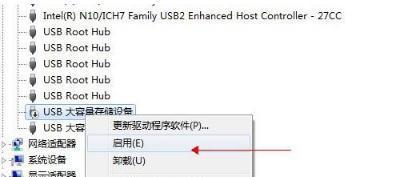
使用其他电脑测试U盘
有时候,电脑系统或驱动的问题可能导致U盘无法被识别。此时可以尝试将U盘插入其他电脑进行测试,看是否能够正常识别。
尝试使用磁盘管理工具修复
在电脑的磁盘管理工具中,有时可以找到U盘的相关信息,但显示为未分配或者无法识别。可以尝试使用磁盘管理工具的修复功能来恢复U盘的正常使用。
使用命令提示符修复U盘
在命令提示符中,可以使用一些特定的命令来修复U盘,如chkdsk命令。打开命令提示符,输入"chkdskX:/f"(X为U盘所在的盘符),然后按回车键执行。
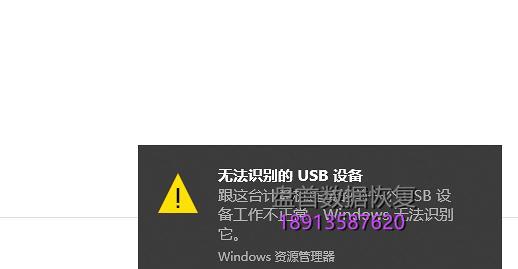
尝试使用数据恢复软件
如果U盘损坏后,里面的数据非常重要,可以尝试使用数据恢复软件来救援。有些专业的数据恢复软件能够读取损坏的U盘,并将其内的数据恢复出来。
查看设备管理器
在设备管理器中,可以查看U盘是否正常显示。如果出现黄色感叹号或问号,说明驱动程序可能出现问题。此时,可以尝试卸载驱动程序后重新安装来修复问题。
检查U盘是否物理损坏
如果U盘受到过撞击、水浸或其他物理损坏,可能会导致无法识别。可以检查U盘是否有明显的物理损坏,如断裂、变形等。
重新格式化U盘
如果U盘损坏严重,无法修复,可以尝试将其重新格式化。但注意,这会导致U盘内的所有数据丢失,故在操作前请先备份重要数据。
联系专业维修人员
如果以上方法仍不能解决问题,可能是U盘硬件故障或电脑接口问题。此时,建议联系专业的维修人员进行处理。
更新电脑驱动程序
有时候,电脑驱动程序可能过时或不兼容导致无法识别U盘。可以尝试更新电脑的驱动程序,然后重新插拔U盘进行测试。
检查电脑防病毒软件设置
某些防病毒软件可能将U盘识别为潜在威胁而拒绝访问。可以检查防病毒软件的设置,将U盘信任或添加到白名单中。
使用系统还原功能
如果之前电脑可以正常识别U盘,但最近出现问题,可以尝试使用系统还原功能将电脑恢复到之前的状态,以解决问题。
更新U盘固件
U盘厂商有时会发布固件更新,用于修复一些兼容性或性能问题。可以查找并下载最新的U盘固件,然后按照说明更新固件。
备份重要数据并购买新的U盘
如果U盘无法修复,且里面存储的数据非常重要,建议尽快备份数据,并购买一台新的U盘进行替换。
当U盘损坏导致电脑无法识别时,我们可以尝试重新插拔U盘、更换USB端口、使用磁盘管理工具、使用命令提示符修复等方法进行修复。如果问题依然存在,可以尝试使用数据恢复软件救援,或联系专业维修人员进行处理。同时,我们也需要注意定期备份重要数据,以防止数据丢失带来的损失。
转载请注明来自数码俱乐部,本文标题:《如何修复因U盘损坏导致电脑无法识别的问题(解决U盘损坏导致电脑无法识别的有效方法)》
标签:修复
- 最近发表
-
- 手机充电线怎么接,轻松掌握充电线连接技巧
- 怎么查移动硬盘扩容时间,探究数据存储的奥秘
- 电脑蓝屏出现2c错误的原因和解决方法(探寻2c错误背后的故障根源,让电脑重获稳定与流畅)
- 联想电脑错误代码0662的解决方法(详解联想电脑错误代码0662及其修复步骤)
- 简易教程(快速轻松地使用网络盘安装操作系统)
- XPISO装机教程(解密XPISO光盘制作与安装方法,快速装机的必备利器)
- 网络连接中黄叹号的原因及解决方法(解析黄叹号出现的原因以及如何修复网络连接问题)
- 一步步教你使用U盘制作启动盘的方法(轻松操作,快速启动电脑)
- 电脑配置错误及其影响(解读电脑配置错误的意义与应对方法)
- 电脑开机提示发现硬件错误,如何解决?(硬件错误诊断与解决方法)
- 标签列表

